Siga los pasos siguientes para conectar Logitech Tablet Keyboard a su iPad:
iOS 6
-
Puntee el icono Ajustes en el iPad.

-
En Ajustes, puntee Bluetooth.

-
Si el conmutador que aparece en pantalla junto a Bluetooth no está establecido en SÍ, puntee una vez para activarlo.

-
Coloque el conmutador de encendido del teclado en la posición de encendido.
-
Pulse el botón Connect situado en la parte posterior del teclado.

El diodo de Bluetooth debería empezar a emitir destellos.

El teclado no debería tardar en aparecer en la pantalla del iPad.
-
Puntee una vez el nombre del dispositivo que desea emparejar.

-
Si se le solicita, escriba el código PIN mostrado en pantalla y pulse Intro. Si no se le solicita un código, el teclado debería emparejarse inmediatamente y puede omitir este paso.
NOTA: los códigos de conexión se generan de modo aleatorio. Asegúrese de introducir correctamente el mostrado en la pantalla del iPad.
-
Después de pulsar Intro (en caso necesario), la palabra Conectado debería mostrarse junto al teclado en la lista Dispositivos.

Logitech Tablet Keyboard ha quedado conectado.
iOS 5 y versiones anteriores
-
Puntee el icono Ajustes en el iPad.

-
En Ajustes, puntee General y, a continuación, Bluetooth.
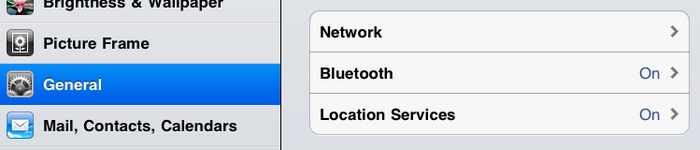
-
Si el conmutador que aparece en pantalla junto a Bluetooth no está establecido en SÍ, puntee una vez para activarlo.
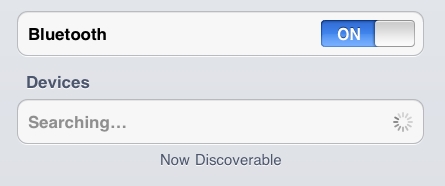
-
Coloque el conmutador de encendido del teclado en la posición de Encendido.
-
Pulse el botón Connect en la parte posterior del teclado.

El diodo de Bluetooth debería empezar a emitir destellos.

El teclado no debería tardar en aparecer en la pantalla del iPad.
-
Puntee una vez el nombre del dispositivo que desea emparejar.
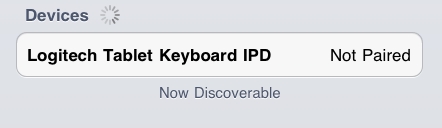
-
Utilice el teclado para introducir el código PIN mostrado en pantalla y pulse Intro.
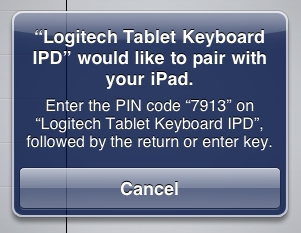
NOTA: los códigos de conexión se generan de modo aleatorio. Asegúrese de introducir correctamente el mostrado en la pantalla del iPad.
Después de pulsar Intro, el teclado se debería identificar como Conectado en la lista Dispositivos.
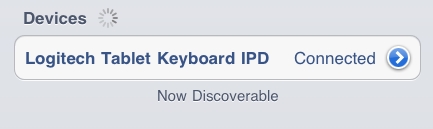
Logitech Tablet Keyboard ha quedado conectado.
Aviso importante: Logitech ya no ofrece asistencia ni mantenimiento para la herramienta de actualización de firmware. Le recomendamos usar Logi Options+ para poner al día sus dispositivos Logitech compatibles. Estamos aquí para ayudarle durante esta transición.
Aviso importante: Logitech ya no ofrece asistencia ni mantenimiento para Logitech Preference Manager. Le recomendamos usar Logi Options+ para poner al día sus dispositivos Logitech compatibles. Estamos aquí para ayudarle durante esta transición.
Aviso importante: Logitech ya no ofrece asistencia ni mantenimiento para Logitech Control Center. Le recomendamos usar Logi Options+ para poner al día sus dispositivos Logitech compatibles. Estamos aquí para ayudarle durante esta transición.
Aviso importante: Logitech ya no ofrece asistencia ni mantenimiento para Logitech Connection Utility. Le recomendamos usar Logi Options+ para poner al día sus dispositivos Logitech compatibles. Estamos aquí para ayudarle durante esta transición.
Aviso importante: Logitech ya no ofrece asistencia ni mantenimiento para el software Unifying. Le recomendamos usar Logi Options+ para poner al día sus dispositivos Logitech compatibles. Estamos aquí para ayudarle durante esta transición.
Aviso importante: Logitech ya no ofrece asistencia ni mantenimiento para el software SetPoint. Le recomendamos usar Logi Options+ para poner al día sus dispositivos Logitech compatibles. Estamos aquí para ayudarle durante esta transición.
Preguntas más frecuentes
No hay productos disponibles para esta sección
